5.14. Дополнительные возможности текстового редактора
5.14. Дополнительные возможности текстового редактора
Оформление сносок
Сноска – это примечание к тексту, которое располагается чаще в нижней части страницы (обычная) или в конце документа (концевая). Каждая сноска имеет либо номер, который проставляется автоматически, либо, по выбору автора, спецсимвол (галочка, точка, звездочка и т. п.).
Сноски занимают место на странице, тем самым уменьшая ее размер для основного текста. Чтобы вставить сноску, надо установить в соответствующее место курсор и выбрать команду Вставка – Сноска. В диалоговом окне указать нужные параметры (в конце страницы или документа, какое оформление и т. п.), и затем курсор переносится вниз страницы (или конец документа) для того, чтобы набрать текст сноски.
Оформление примечаний
Для читаемости текста иногда удобно применять всплывающие примечания. Для этого выделяется слово и выбирается команда Вставка – Примечания. Открывается окно, в котором надо написать текст. Этот текст будет появляться только в том случае, когда на это слово будет наведен курсор мыши. Сноска не печатается вместе с документом.
Создание заголовков и подзаголовков (верстка)
Для создания структуры большого документа его надо оформлять в едином стиле по размеру и начертанию шрифтов в заголовках и подзаголовках, единую нумерацию и т. п. Команда Вставка – Оглавления и указатели позволяет автоматически вставить оглавление в документ при условии, что все заголовки оформлены в едином стиле. Особенно это необходимо, когда документ очень длинный.
Заголовки имеют структуру встроенных уровней (1-го, 2-го…). Для задания заголовку соответствующего уровня его необходимо выделить и указать уровень.
Если заголовок неудачно располагается – в конце страницы, а весь текст на следующей, то надо вставить принудительный конец страницы. Для этого поставить перед заголовком курсор и применить Вставка – Разрыв.
Создание оглавления
Если создан большой документ, то к нему требуется оглавление и оформление одним стилем заголовков разного уровня. В Word существует разбивка заголовков на 9 уровней, автоматическая нумерация заголовков и подзаголовков, ссылка на различные рисунки и приложения. Но перед этим с помощью панели инструментов надо:
1. Определить и обозначить эти уровни.
2. Выбрать на панели инструментов, заголовок какого уровня предполагает выделенная фраза.
3. Установить курсор в месте вставки оглавления.
4. В меню Вставка – Оглавление и указатели выбрать стиль оглавления.
Перед оглавлением (чтобы оно было на отдельной странице) отметить галочкой С новой страницы в меню Формат – Абзац.
Параметры страницы
Для задания параметров страницы надо использовать команду Файл – Параметры страницы (рис. 5.26). В этом же окне можно устанавливать размер бумаги А4 (210 х 297 мм) на вкладке Размер бумаги и ориентацию листа (Книжная или Альбомная).
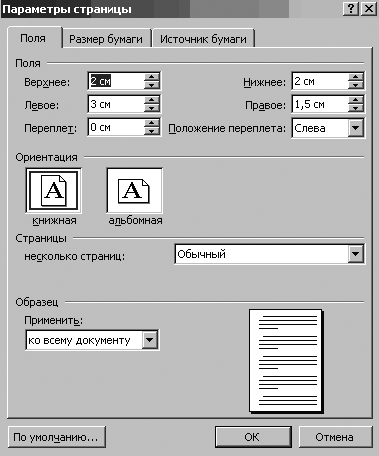
Рисунок 5.26. Окно Параметры страницы
Упражнение Создание оглавления
1. Создать документ, приведенный ниже.
ВВЕДЕНИЕ
Современное человеческое общество характеризуется новым информационным этапом своего развития.
1. ОСНОВЫ ВЫЧИСЛИТЕЛЬНОЙ ТЕХНИКИ
1.1. Из истории развития вычислительной техники
Эволюционный процесс, который привел к современным микрокомпьютерам, был чрезвычайно быстрым и относится ко второй половине XX века. Но истории человечества с древнейших времен известны различные приспособления и приборы, помогавшие в той или иной мере обрабатывать информацию и облегчать решение тех или иных задач.
1.2. Поколения ЭВМ. Классификация, характеристики и сферы применения ЭВМ
Первые проекты вычислительных машин, как отмечалось выше, появились в конце 30-х – начале 40-х годов XX века.
2. ОПЕРАЦИОННАЯ СИСТЕМА WINDOWS
2.1. Основные приемы работы в операционной системе Windows
Работа в операционной системе (ОС) Windows с помощью мыши построена на следующих действиях.
2.2. Пользовательский интерфейс Windows
Экран в Windows называется Рабочим столом. К элементам Рабочего стола относят: различные значки или пиктограммы (папки, ярлыки, документы, приложения) и Панель задач, которая располагается, как правило, в нижней части экрана, но может размещаться и в другом месте или вообще отсутствовать.
Установите следующие параметры:
1. Каждый раздел (введение и соответствующие части 1 и 2) начать с новой страницы.
2. Проставить нумерацию страниц следующим образом – вверху, по центру. Нумерацию страниц следует создавать с помощью колонтитулов (команда Колонтитулы в меню Вид) и для редактирования нумерации страниц использовать появляющуюся панель инструментов Колонтитулы.
3. Оформить предложенный текст необходимыми стилями (например, Заголовок 1, Заголовок 2 и т. д. или создать свои стили) в соответствии с имеющейся структурой (главы, параграфы и т. д.), используя команду Стили и форматирование в меню Формат или соответствующую кнопку панели инструментов Форматирование.
4. Перейти к тому месту документа, где необходимо расположить создаваемое оглавление и в меню Вставка, пункт Ссылка выполнить команду Оглавление и указатели. В открывшемся диалоговом окне следует перейти к вкладке Оглавление.
5. Выбрать из списка необходимый вид оглавления или определить его шаблон и нажать кнопку Оk.
Для изменений в структуре документа следует выделить оглавление и воспользоваться командой Обновить целиком пункта Обновить поле в контекстном меню.
Более 800 000 книг и аудиокниг! 📚
Получи 2 месяца Литрес Подписки в подарок и наслаждайся неограниченным чтением
ПОЛУЧИТЬ ПОДАРОКДанный текст является ознакомительным фрагментом.
Читайте также
Дополнительные возможности гиперссылок
Дополнительные возможности гиперссылок Язык HTML предлагает нам некоторые дополнительные возможности для создания гиперссылок. Их применяют нечасто, но иногда они полезны.Прежде всего, мы можем указать для гиперссылки "горячую" клавишу. Если посетитель нажмет эту
1.3. Дополнительные возможности
1.3. Дополнительные возможности Работа со звукомЕсли раньше операционные системы семейства Windows работали со звуком в 16-битном режиме, то Windows Vista работает в 32-битном. Это повышает качество звука, делая его более глубоким и чистым. Правда, именно из-за этого изменения больше
Дополнительные возможности гиперссылок
Дополнительные возможности гиперссылок Язык HTML предлагает нам некоторые дополнительные возможности для создания гиперссылок. Их применяют нечасто, но иногда они полезны.Прежде всего, мы можем указать для гиперссылки "горячую" клавишу. Если посетитель нажмет эту
Дополнительные возможности
Дополнительные возможности Выше были рассмотрены лишь основы работы с INF-файлами. Кроме приведенных ключевых слов, INF-файлы поддерживают многие другие, но если начать их описывать, то понадобится отдельная книга. Закончим на этом рассказ о ключевых словах INF-файлов.
7.3.5. Дополнительные возможности
7.3.5. Дополнительные возможности Вкладка Дополнительно основного окна Comodo (рис. 7.25) содержит кнопки вызова окна общих настроек программы (можно изменить тему, оформление, определить настройки журналов, сменить язык и т. п.), обновить компоненты всей программы (а не только
Дополнительные возможности
Дополнительные возможности Откройте Проигрыватель Windows Media, выполните команду Вид ? Дополнительные возможности ? Отображать дополнительные возможности (рис. 3.8). На панели инструментов нажмите кнопку Проигрывается, внизу слева появится область настройки дополнительных
Специальные возможности редактора спецификаций КОМПАС-3D
Специальные возможности редактора спецификаций КОМПАС-3D В последних версиях системы КОМПАС-3D появилась очень удобная возможность копирования объектов спецификации при копировании графических элементов чертежа. Чтобы включить эту функцию, необходимо в окне настроек
Настройки текстового редактора
Настройки текстового редактора Как уже говорилось, в программу InDesign встроен текстовый редактор для набора, проверки и исправления текста. В разделе Story Editor Display (Отображение текстового редактора) (рис. 7.13) настраивается внешний вид текста в редакторе. Это никак не повлияет
Дополнительные возможности браузеров
Дополнительные возможности браузеров Разумеется, возможности веб-браузеров не заканчиваются просмотром сайтов и переходом со страницы на страницу. Программы для навигации в Интернете могут гораздо больше, о чем сейчас и поговорим. При этом если это не оговорено
Использование текстового редактора для подготовки программы
Использование текстового редактора для подготовки программы В отличие от языка Бейсик у Си нет собственного текстового редактора. В качестве него вы можете использовать любой из редакторов общего типа, имеющихся в вашей вычислительной системе. В операционной системе
Дополнительные возможности замены
Дополнительные возможности замены Контекстный поиск и замена – важные возможности автоматизации обработки текста. Заменить одновременно во всем тексте фразу, слово, отдельные знаки, имя, адрес и другие фрагменты – это самое простое, что можно сделать.Более сложный
Дополнительные возможности по расширению
Дополнительные возможности по расширению В XSLT 1.1 был введен элемент xsl:script, предоставляющий дополнительные возможности для создания и использования функций расширения. При помощи xsl:script функции расширения могут быть явным образом определены в самом
10.16. Дополнительные примеры использования редактора sed
10.16. Дополнительные примеры использования редактора sed Выше были описаны основные команды sed. Далее мы рассмотрим ряд практических примеров применения редактора
5.2. Основные приемы работы, элементы текстового редактора
5.2. Основные приемы работы, элементы текстового редактора При создании документа для эффективной работы необходимо научиться нескольким основным приемам:1. Выбор команд из строки меню, контекстных меню и панели инструментов, как мышью, так и с клавиатуры.Контекстные
Дополнительные возможности
Дополнительные возможности В этом разделе описаны некоторые дополнительные возможности по трансформации графики, которые могут нам пригодиться.Трансформация копии графического фрагментаИногда требуется не просто выполнить какую-либо трансформацию над выделенным